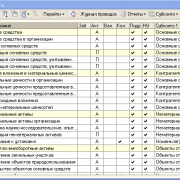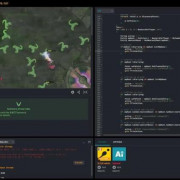Личный кабинет портала «навигатор.дети»: регистрация, вход и восстановление доступа
Содержание:
- Сертификат на оплату дополнительного образования
- Как найти региональный навигатор ДОД
- Контакты
- Как зарегистрироваться в навигаторе дополнительного образования
- Как получить сертификат на дополнительное образование
- Как авторизоваться в аккаунте
- Меню аккаунта
- Получение и использование сертификата для оплаты дополнительных образовательных курсов
- Личный кабинет на сайте навигатора дополнительного образования
- Правила получения сертификата
- Как создать аккаунт
- Поиск курса
- Как найти курс
- Что такое навигатор ДОД
- В каких регионах есть навигатор
- Регистрация личного кабинета
Сертификат на оплату дополнительного образования
Кружки и секции, указанные в Навигаторе, можно оплачивать не только личными средствами, но и с помощью специального сертификата дополнительного образования, который оформляется на портале. Получить его можно на детей от 5 до 17 лет.
«Сертификат» — это номинальное название, фактически это электронная запись. В ней указывается, что ребенок имеет право на определенную сумму бюджетных средств, которыми можно погасить стоимость внешкольных занятий.
Федеральный размер сертификата не установлен, власти каждого региона устанавливают его сумму самостоятельно.
Сертификатом можно оплачивать услуги не только государственных, но и частных образовательных организаций при условии, что у учреждения есть соответствующая лицензия и оно включено в систему бюджетного финансирования. Стоимость занятий можно оплатить как полностью, так и частично. Во втором случае необходимо добавить личные средства родителей.
Не все представленные на портале кружки и секции можно оплатить сертификатом. Но в описании тех занятий, где такая возможность есть, будет стоять соответствующая пометка. Чтобы их найти, нужно настроить на сайте поисковый фильтр «Оплата сертификатом».
Чтобы настроить фильтр в указанном окне, нужно выбрать пункт «Оплата сертификатом»
Чтобы получить сертификат, необходимо:
- на портале (уже зарегистрированные пользователи должны авторизоваться).
- Зайти в во вкладку «Дети».
-
Нажать кнопку «Получить сертификат».
После этого пользователь получит адреса учреждений, в которые необходимо принести документы, чтобы подтвердить информацию о ребенке и подать заявление о зачислении средств. При первом посещении организации родитель должен предоставить:
- паспорт;
- свидетельство о рождении или паспорт ребенка.
После этого средства можно будет направить на оплату кружка.
Как найти региональный навигатор ДОД
Сейчас навигаторы дополнительного образования детей есть не во всех регионах. Чтобы облегчить родителям поиск нужного сайта, на портале Inlearno создана виртуальная карта.
На ней сиреневым цветом отображены регионы с активными сервисами по поиску дополнительного образования детей, а светлым – области, в которых пока его работа не налажена.
Есть два способа перейти на нужный региональный сайт:
- Кликнуть по нужной области на карте.
- Выбрать из списка регионов, расположенного внизу под схемой.
На сайте представлены навигаторы дополнительного образования 41 региона. База пополняется по мере разработки местных порталов.
Контакты
Позвонить представителям сайта Навигатор дети 31 можно по телефону 8-930-060-68-51.
Также можно написать на электронную почту navigatordod31@yandex.ru.
The following two tabs change content below.
Никита Аверин
В 2017 году окончил ФГБОУ ВО «Саратовский государственный технический университет им. Гагарина Ю.А.», г. Саратов, по направлению подготовки «Информатика и вычислительная техника». В настоящее время являюсь администратором сайта kabinet-lichnyj.ru. (Страница автора)
Последние записи автора — Никита Аверин
- Личный кабинет компании «Хайлинк» — 26.11.2021
- Личный кабинет провайдера «Электрон-сервис» — 24.11.2021
- Сети плюс – как зарегистрировать личный кабинет — 22.11.2021
Как зарегистрироваться в навигаторе дополнительного образования
Чтобы зарегистрироваться на портале необходимо зайти на сайт Навигатора . После того как вы окажетесь на сайте своего субъекта РФ, нажать на раздел «Регистрация» в правом верхнем углу.
Откроется анкета для заполнения. Необходимо заполнить личные данные во всех имеющихся полях:
- муниципалитет;
- Ф. И. О.;
- номер мобильного телефона;
- адрес электронной почты;
- пароль.
После введения сведений требуется дать согласие на обработку персональных данных. Для этого поставьте галочку в специальном окошке.
После нажимаем на кнопку «Зарегистрироваться». Система сообщит, что регистрация прошла успешно и попросит подтвердить адрес электронной почты, указанный в анкете.
Навигатор дополнительного образования — личный кабинет
После регистрации в системе у вас появится личный кабинет, зайти в навигатор дополнительного образования можно будет по логину и паролю. Личный кабинет состоит из разделов: профиль, дети, история заявок, история просмотра, отложено и пароль.
- В разделе «Профиль» можно редактировать свои данные.
- В разделе «Дети» можно добавлять и редактировать данные о детях (Ф.И.О, дату рождения). Данные будут автоматически подставляться в форму заявки на программу.
- В разделе «История заявок» можно увидеть ранее поданные заявки.
- В разделе «История просмотров» отражаются просмотренные ранее программы.
- В разделе «Отложено» можно увидеть все отложенные вами программы.
- В разделе «Пароль» можно менять пароль от учетной записи.
Чтобы добавить данные о детях, нужно зайти в соответствующий раздел, нажать на зеленую кнопку с надписью «добавить ребенка».
Далее заполнить открывшуюся форму. Нужно будет указать Ф. И. О., дату рождения и пол ребенка и нажать «сохранить».
Занести в базу можно всех детей. После того как данные будут занесены в базу, родитель может получить сертификат на дополнительное образование на каждого ребенка в возрасте с 5 до 17 лет включительно.
Как получить сертификат на дополнительное образование
Сертификат – это бюджетные деньги, которые предназначены для оплаты внешкольного образования детей. Смысл его введения в том, что теперь финансироваться будут только те программы, которые востребованы у родителей и детей, а не те, что были запланированы в рамках госзаказа.
До таких нововведений принцип распределения средств был аналогичным плановой экономике – учреждение составляло перечень программ и план по набору детских групп. Деньги из бюджета перечислялись в полном соответствии с этим планом. Главный недостаток такой системы был в том, что план не всегда соответствовал спросу.
Теперь все будет иначе. Финансирование из бюджета будет выделяться на детей, которые по факту выбрали ту или иную программу. Родители по такой системе станут непосредственными участниками распределения бюджета.
Персональный сертификат — это документ, выступающий гарантией ребенку со стороны государства. Он подтверждает, что конкретный ребенок может посещать выбранный кружок или секцию за счет бюджетных средств.
Бумажного формата сертификата не предусмотрено. Фактически он представляет собой электронную запись в информационной базе. В системе будет отображаться состояние счета и история списания денежных средств. Все данные надежно защищены.
Сертификат присваивается детям от 5 до 18 лет. У него есть конкретный номинал. Это реальные деньги, выделяемые из бюджета. Потратить их можно только по целевому назначению — на оплату занятий ребенка в секции или кружке. Размер номинала сертификата определяется местными властями.
Для получения сертификата в Навигаторе авторизованному пользователю «Навигатор дополнительного образования» необходимо в личном кабинете, во вкладке «Дети» нажать «Получить сертификат».
Система выдаст адреса учреждений, куда нужно будет прийти с документами, чтобы подтвердить данные о ребёнке/детях, данные о сертификате, оформить заявление на зачисление средств и согласие на обработку персональных данных. Из документов с собой нужно будет иметь:
- паспорт;
- свидетельство о рождении ребенка (или паспорт для детей от 14 лет).
Зачем нужен сертификат на дополнительное образование детей
С помощью внедрения новой системы государство стремится улучшить качество дополнительного образования для детей. На бюджетное финансирование смогут рассчитывать только программы, которые интересны населению. Остальные придется менять или ликвидировать.
Теперь родителям и детям будет удобно выбирать секции и записываться на них. Все доступные варианты размещены на едином портале. Тут доступна следующая информация:
- кружки и секции, работающие в районе;
- расписание;
- отзывы других родителей.
В результате больше детей сможет обучаться в секциях на платной основе. Если раньше семья не могла себе позволить ходить на какой-то кружок, то теперь с помощью сертификата можно оплатить обучение ребенка частично или в полном объеме. Это будет зависеть от суммы, на которую выдан сертификат, и стоимости кружка.
Оплачивать по сертификату можно не только государственные, но и частные секции. Главное условие — частная организация и индивидуальный предприниматель должны иметь лицензию, а также быть включенными в систему бюджетного финансирования. Такие секции в Навигаторе отмечаются ярлыком «Доступна оплата сертификатом».
Как авторизоваться в аккаунте
Для авторизации в пользовательском профиле Навигатор дети надо последовательно выполнить такие действия:
- Перейти на страницу онлайн-сервиса, воспользовавшись ссылкой навигатор.дети/directivities.
- Кликнуть по клавише «Войти».
- Заполнить появившуюся форму. Потребуется введение в пустых строках логина и пароля (логином выступает электронная почта).
- Нажать «Войти».
В качестве альтернативного способа авторизации предусмотрена возможность войти в систему через портал Госуслуг. Для этого на идентификационной странице следует кликнуть по клавише с надписью «Вход через Госуслуги». Затем нужно разрешить системе перейти к информации в Госуслугах, ввести код, полученный в SMS-сообщении и войти в личный кабинет. Следует учесть, что для этого требуется наличие подтвержденной записи на сайте Госуслуг.
Меню аккаунта
После входа в учётную запись можно использовать меню с шестью вкладками:
- В «Профиле» содержится персональная информация о пользователе.
- В «Детях» указываются сведения о каждом вашем ребёнке — его ФИО, число, месяц и год рождения.
- В «Истории заявок» хранятся все заявки, которые были поданы для прохождения дополнительного образования с их статусом.
- В «Истории просмотров» можно посмотреть, какими курсами интересовался пользователь.
- Во вкладке «Отложено» находятся курсы, которые вам понравились, но вы пока думаете, записываться ли на них (раздел является аналогией «Избранного»).
- В разделе «Пароль» доступна смена пароля для авторизации.
Получение и использование сертификата для оплаты дополнительных образовательных курсов
Цель программы сертифицирования – выдать средства из бюджета в форме сертификата, которые можно использоваться для оплаты курсов.
Для получения сертификата надо в персональном профиле войти в раздел «Дети», внести необходимую информацию, кликнуть по клавише «Получить сертификат».
На сайте появится клавиша «Активировать сертификат». После нажатия на неё пользователь получит адрес заведения, куда следует обратиться с ребёнком, чтобы подтвердить личность.
После получения сертификата и подтверждения личности можно записать ребёнка на секцию, после этого средства с сертификата будут списываться сами. Причем бланк сертификата не нужно скачивать и распечатывать – система самостоятельно ведёт их учёт.
The following two tabs change content below.
Александр Малыгин
В 2015 году окончил факультет «Финансы и кредит» в НОУ ВПО «Институт Бизнеса и права» по специальности экономист. В настоящее время являюсь онлайн-консультантом на сайте cabinet-bank.ru и с радостью готов Вас проконсультировать. (Страница автора)
Последние записи автора — Александр Малыгин
- Личный кабинет Прайм Тайм: вход в аккаунт, возможности профиля — 12.11.2021
- Как войти в личный кабинет на сайте «Поел и Доволен»: пошаговый алгоритм, преимущества компании — 12.11.2021
- Личный кабинет «Подорожник»: авторизация в аккаунте, возможности профиля — 12.11.2021
Личный кабинет на сайте навигатора дополнительного образования
В личном кабинете на портале Навигатора есть несколько разделов:
- «Профиль»: в нем родитель может редактировать свои личные данные.
-
«Дети»: здесь можно добавить информацию о каждом ребенке, указать их Ф.И.О. и дату рождения. Эти сведения будут автоматически подтягиваться в заявку на занятие. Чтобы указать их, нужно зайти в раздел и нажать кнопку «Добавить ребенка».
После этого необходимо ввести данные ребенка и нажать «Сохранить».
Внешний вид на сайте может отличаться в зависимости от того, с какого устройства вы зашли
- «История заявок»: в нем сохраняется информация обо всех поданных заявках.
- «История просмотров»: в этом разделе отображаются все учебные программы которые просматривал родитель.
- «Отложено»: здесь сохраняются интересующие родителя программы, их можно просмотреть позже.
- «Пароль»: в этом разделе можно поменять пароль.
Когда Навигатор заработает полностью, им смогут пользоваться родители на территории всей страны.
Правила получения сертификата
Сертификат является бюджетными средствами, предоставляемыми родителям для использования в качестве платежного инструмента при получении образования. Система обладает двумя существенными преимуществами:
- Родителям предоставляется возможность самостоятельно распоряжаться бюджетными деньгами.
- Денежные средства перечисляются именно востребованным дополнительным обучающим курсам, что способствует созданию здоровой конкуренции.
Чтобы получить сертификат, требуется авторизация в учётной записи. Затем нужно перейти в раздел «Дети». Нужно ввести сведения о детях, затребованные системой.
Далее нужно нажать на вкладку активации сертификата. Затем пользователю будет отправлено сообщение с адресом, куда необходимо явиться, чтобы подтвердить личность ребёнка. Для этого требуется предъявление паспорта и свидетельства о рождении ребёнка.
Как создать аккаунт
Следует учесть, что каждый регион имеет собственный онлайн-навигатор. По устройству навигаторы не отличаются, так что регистрация заключается в выполнении аналогичных действий.
Для создания учётной записи надо выполнить последовательно такие действия:
- Ввести в браузере адрес навигатор.дети/directivities.
- Нажать на вкладку «Регистрация».
- Заполнить появившуюся форму. Нужно выбрать во всплывающем списке наименование муниципалитета.
- Указать в пустых строках своё ФИО полностью.
- Записать контактный телефонный номер в международном формате.
- Ввести используемую электронную почту.
- Придумать и записать будущий пароль.
- Согласиться с условиями пользовательского соглашения и обработкой персональной информации, поставив отметку в специальном окошке.
- Кликнуть по вкладке «Зарегистрироваться».
Поиск курса
Чтобы найти подходящий образовательный курс для ребёнка, необходимо придерживаться такого алгоритма:
- На основной страничке воспользоваться большой поисковой формой. В верхней части экрана для этого можно использовать выпадающее меню, в котором выполнено деление курсов на дисциплины – социально-педагогическую, техническую, естественные науки и пр. Надо определиться с определённой категорией в выпадающем меню или перейти в раздел «Карта» для выбора кружков. Можно самостоятельно записать необходимые параметры и кликнуть по кнопке «Найти».
- После выбора интересного курса нужно нажать на надпись «Подробнее», чтобы просмотреть детальную информацию.
- Во вкладке «Описание» расположена общая информация, список учителей, описание курса, задачи проекта, предполагаемый итог, материально-техническая база. В «Группах» можно ознакомиться с описанием групп, расписанием, формой внесения платы за дополнительное образование. В «Педагогах» представлены подробные сведения относительно преподавателей. В «Отзывах» можно прочесть мнение других родителей об этом курсе. Раздел «Анкета» предусмотрен, чтобы записаться на курс.
- В случае, когда вы заинтересовались курсом, однако есть некоторые сомнения, следует нажать на кнопку «Отложить» для сохранения в персональном профиле. Если вы всё-таки решили воспользоваться данным курсом, нужно кликнуть «Записаться».
- Системой будет предложено определиться с выбором группы с указанием ребёнка, который должен быть записан на курс.
- В открывшейся форме указать необходимые сведения.
- Теперь нужно дождаться звонка от представителя образовательной организации для уточнения информации, чтобы окончательно записать ребёнка на курс. На это может потребоваться около 7 дней.
Как найти курс
Для быстрого поиска курса нужно следовать такому алгоритму:
- Перейти к поисковой форме, расположенной на основной страничке с левой стороны. Помимо этого, можно воспользоваться выпадающими меню, находящимся вверху, разделенными на дисциплины — социально-педагогическую, техническую, естественно-научную и т.д.
- Надо определиться с выбором конкретной категории, воспользовавшись выпадающим списком.
- Когда интересующий курс будет найден, надо щелкнуть по кнопке «Подробнее» для просмотра детальных сведений.
- Во вкладке «Описание» находится общая информация, направление курса, список преподавателей и преследуемая цель.
- В «Группах» можно посмотреть расписания занятий, способы внесения средств за обучающие курсы. В «Педагогах» содержатся подробные данные об учителях. В «Отзывах» содержится мнение других родителей о данном навигаторе.
- Выбрав заинтересовавший курс следует нажать на кнопку «Записаться». Если же у вас есть некоторые сомнения, нужно ли это вашему ребёнку, можно временно поместить эту программу в раздел «Отложено».
- Сервисом будет запрошено сделать выбор группы и записать сведения о детях, которые будут посещать занятия.
- После введения всех затребованных данных на указанный при регистрации адрес поступит сообщение.
Что такое навигатор ДОД
Федеральный навигатор дополнительного образования детей (ДОД) – это единый информационный портал, облегчающий выбор направления развития ребенка и конкретного учреждения, которое готово этим заняться. Пользователь может задавать актуальные для него условия запроса (желаемая сфера подготовки, возраст, способности, особенности здоровья и прочие критерии). Проект получил мощную поддержку со стороны правительства. Федеральный навигатор ДОД включает региональные и местные разделы. Они, в соответствии с государственным планом, должны быть представлены отдельно по каждому субъекту и обязательно содержать:
- актуальный для региона и города перечень программ ДОД;
- сведения об организациях, в рамках которых проходит обучение;
- независимую оценку работы учреждения, которую дают родители.
Идея создания единого информационного интернет-пространства, в котором были бы собраны все сведения о действующих в регионе программах дополнительного образования детей, не нова. Первые попытки внедрения таких систем предпринимались еще 10 лет назад.
- 2016–2017 гг. – федеральный пилотный портал dop.edu.ru (Единый национальный портал дополнительного образования детей). Его главное предназначение состояло в предоставлении сведений обо всех учреждениях, организующих детский досуг и отдельных программах подготовки. Из-за слабой наполняемости сайт вскоре прекратил работу (в Сети он есть, но данные на нем не обновляются). В 2017 году его база содержала максимум 200 программ, хотя по стране на тот момент было зарегистрировано более 3 500 организаций, занимающихся ДОД.
- 2017 г. – «Атлас доступного образования для детей России». Организатором экспериментального проекта стал Фонд новых форм развития образования. Созданный сервис должен был сделать систему дополнительного детского обучения более прозрачной и доступной, а также максимизировать использование всех имеющихся в этой сфере ресурсов (кадры, материально-техническое и информационное оснащение). В проект были включены не только муниципальные учреждения. Негосударственные структуры, более других заинтересованные в привлечении клиентов, также поучаствовали в наполнении базы. Платформа «Атласа» работает до сих пор, но информация тоже не обновляется в связи с окончанием эксперимента.
- 2017 год – федеральный навигатор + типовое решение для регионов от компании Inlearno. Самый успешный на текущий момент проект, получивший стремительное развитие. Его база наиболее актуальная и полная. Тем не менее до сих пор все регионы могут сами выбирать, на какой платформе создать свой навигатор и каким он будет.
Все российские порталы и агрегаторы детского досуга при разработке платформ учитывали опыт англоязычных стран (в частности Hoop из Великобритании и Sawyer из США). Суть всех сервисов сводится к следующему: они организуют поиск из существующих предложений по нескольким ключевым параметрам (возраст ребенка, расположение центра, направление обучения).
В каких регионах есть навигатор
Раньше НДПО был доступен только в нескольких регионах, сейчас он работает практически везде. Вот перечень субъектов сразу со ссылками на сайты НДПО:
- Алтайский край.
- Амурская область.
- Архангельская область.
- Белгородская область.
- Брянская область.
- Владимирская область.
- Волгоградская область.
- Вологодская область.
- Воронежская область.
- Москва.
- Еврейская автономная область.
- Забайкальский край.
- Ивановская область.
- Иркутская область.
- Кабардино-Балкарская Республика.
- Калининградская область.
- Калужская область.
- Камчатский край.
- Кемеровская область.
- Кировская область.
- Костромская область.
- Краснодарский край.
- Красноярский край.
- Курганская область.
- Ленинградская область.
- Липецкая область.
- Московская область.
- Мурманская область.
- Нижегородская область.
- Новгородская область.
- Новосибирская область.
- Омская область.
- Оренбургская область.
- Орловская область.
- Пермский край.
- Приморский край.
- Псковская область.
- Республика Адыгея (Адыгея).
- Республика Башкортостан.
- Республика Бурятия.
- Республика Дагестан.
- Республика Калмыкия.
- Республика Карелия.
- Республика Коми.
- Республика Марий Эл.
- Республика Мордовия.
- Республика Саха (Якутия).
- Республика Северная Осетия — Алания.
- Республика Татарстан.
- Республика Тыва.
- Республика Хакасия.
- Ростовская область.
- Рязанская область.
- Самарская область.
- Саратовская область.
- Сахалинская область.
- Свердловская область.
- Севастополь.
- Смоленская область.
- Ставропольский край.
- Тамбовская область.
- Томская область.
- Тульская область.
- Тюменская область.
- Удмуртская Республика.
- Ульяновская область.
- Ханты-Мансийский автономный округ — Югра.
- Чеченская Республика.
- Чувашская Республика — Чувашия.
- Ямало-Ненецкий автономный округ.
- Ярославская область.
В остальных регионах сайты находятся в разработке.
Регистрация личного кабинета
Чтобы зарегистрировать персональный аккаунт на портале Навигатор дети, необходимо выполнить такие действия:
- Войти на главную страницу официального сайта dopportal.ru, воспользовавшись ссылкой, соответствующей вашей области.
- Кликнуть по клавише «», расположенной в верхнем правом углу.
- На открывшейся странице заполнить анкету, указав в ней ФИО полностью, образовательную специализацию, номер мобильного телефона, электронную почту, реквизиты пароля.
- Прочесть правила использования сайта, согласиться с ними, поставив отметку в соответствующем окошке.
- Нажать на кнопку «Зарегистрироваться».
- Подтвердить операцию, следуя инструкции, полученной от системы на указанный электронный адрес.
Когда регистрационная процедура будет завершена, каждый пользователь может воспользоваться полным доступом к возможностям сайта через персональный профиль.